تغيير الأذونات لدفتر ملاحظات على OneDrive
Applies To
OneNote for Microsoft 365 OneNote 2024 OneNote 2021 OneNote 2016إذا كان لديك دفتر ملاحظات مشترك على OneDrive ، يمكنك تغيير الأذونات لمن يمكنه عرضه أو تحريره.
-
حدد مشاركة من الزاوية العلوية اليسرى من النافذة، ثم إدارة الوصول.
-
اختر تغيير الأذونات على الأشخاص أو الارتباطات الخاصة بك.
-
للحصول على الأشخاص: انقر فوق اسم الشخص الذي تريد تغيير الأذونات له واختر خيارا.
-
بالنسبة إلى الارتباطات: حدد أيقونة الترس بجوار الارتباط الذي تريد تغيير الأذونات له واختر خيارا.
-
اختر إمكانية التحرير إذا كنت تريد تمكينهم من إجراء تغييرات على دفتر الملاحظات أو إمكانية العرض إذا كنت تريد تمكينهم من فتحه فقط.
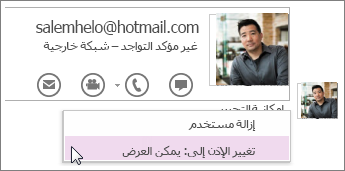
ملاحظة: إذا اخترت إزالة مستخدم، فلن يكون لهذا الشخص أي حق الوصول إلى دفتر ملاحظاتك. إذا لم يتم إدراج أي شخص في هذا القسم، فهذا لأنك لا تشارك دفتر الملاحظات مع أي شخص.
تعطيل ارتباط مشاركة
إذا قمت بمشاركة دفتر الملاحظات باستخدام ارتباط، فيمكنك إيقاف عمل هذا الارتباط حتى لا يتمكن الأشخاص من عرض دفتر الملاحظات أو تحريره. بعد تعطيل الارتباط، سيتلقى الشخص الذي ينقر فوقه رسالة تعلمه باحتمال أن يكون الارتباط قد تعرّض للحذف أو أن صلاحيته قد انتهت، أو قد لا يكون الإذن الذي يسمح بعرضه متوفراً لديه.
-
حدد مشاركة من الزاوية العلوية اليسرى من النافذة، ثم إدارة الوصول.
-
اختر تغيير الأذونات على الارتباطات.
-
حدد أيقونة سلة المهملات ولإزالة الارتباط.
ملاحظة: إذا رأيت زر إنشاء ارتباط جديد ومشاركته بدون ارتباط، فلن تكون قد أنشأت ارتباطا إلى دفتر الملاحظات، أو قمت بتعطيله بالفعل.
يُعد تغيير الأذونات عادةً الوسيلة الوحيدة التي تمكّنك من التحكم في الوصول إلى دفاتر ملاحظاتك، ولكن يمكنك حذف دفتر ملاحظات من OneDrive بشكل دائم إذا أردت. إذا كنت ترغب في مشاركة ملاحظاتك دون وجود أشخاص آخرين في دفاتر الملاحظات، فيمكنك تصدير الملاحظات كملف PDF أو إرسال صفحة بالبريد الإلكتروني.










